So erstellen Sie eine Podcast-Landing Page, um Abonnenten zu steigern
Veröffentlicht: 2021-11-09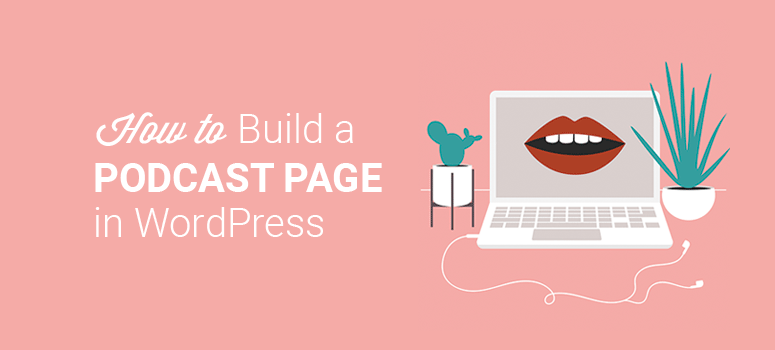
Möchten Sie Ihre Serie auf einer Podcast-Landingpage präsentieren?
Auf einer Podcast-Landingpage können Sie für eine bestimmte Veranstaltung, neue Folgen, ein Webinar oder eine ganze Serie werben. Sie können diese Seite verwenden, um eine E-Mail-Liste aufzubauen, Details zu Ihrer Podcast-Serie zu teilen und sogar Tickets oder Abonnements für kostenpflichtige Podcasts zu verkaufen.
In diesem Artikel zeigen wir Ihnen, wie Sie ganz einfach eine Podcast-Landingpage in WordPress erstellen, um Abonnenten zu gewinnen.
Was brauchen Sie, um eine Podcast-Landingpage zu erstellen?
Wenn Sie eine Podcast-Landingpage von Grund auf neu erstellen, fragen Sie sich vielleicht, wo Sie anfangen sollen. Das manuelle Erstellen einer Zielseite erfordert eine Lernkurve und viel Zeit.
Die andere Möglichkeit, eine Zielseite einzurichten, besteht darin, einen professionellen Entwickler einzustellen. Es kann jedoch teuer sein, einen Entwickler auf Stundenbasis für die Erstellung und Verwaltung Ihrer Zielseiten zu bezahlen.
Wir empfehlen die Verwendung von SeedProd, dem besten und beliebtesten WordPress-Landingpage-Plugin. Es wird mit einem Drag-and-Drop-Seitenersteller geliefert, mit dem Sie Ihre Podcast-Zielseite erstellen können, ohne schnell Code schreiben zu müssen.
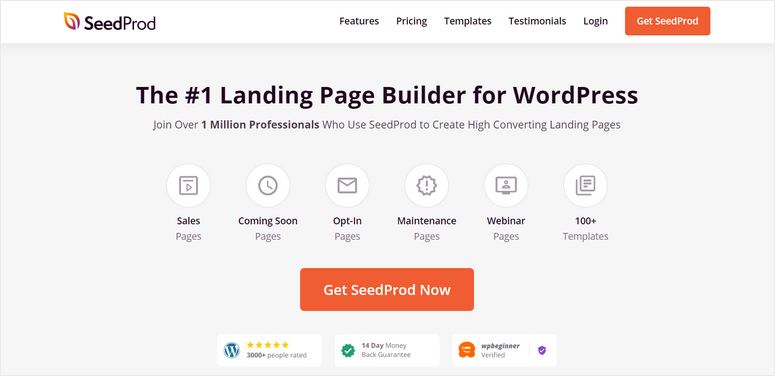
SeedProd ist sehr flexibel und für Anfänger einfach zu bedienen. Es verfügt über alle Funktionen, die Sie zum Erstellen professioneller und dynamischer Zielseiten benötigen.
Zu den Top-Features von SeedProd gehören:
- Demnächst Seite
- Wartungsmodus
- Über 100 integrierte Seitenvorlagen
- Inline-Texteditor
- Benutzerdefinierte Blöcke
- Leistungsstarke Integrationen
- E-Commerce-Unterstützung
- Social-Share-Optionen
SeedProd bietet auch eine Lite-Version an, die viele kostenlose Zielseitenvorlagen enthält, aus denen Sie auswählen können.
Im Gegensatz zu anderen Zielseiten-Plugins ist SeedProd für Anfänger erschwinglich, die eine Podcast-Seite starten und eine E-Mail-Liste aufbauen möchten. Die Podcast-Seite hilft dann dabei, Ihre E-Mail-Abonnenten in Leads und Kunden umzuwandeln.
Beginnen wir also ohne Verzögerung mit der Erstellung einer Podcast-Landingpage in WordPress.
Erstellen Sie eine Podcast-Landing Page, um Abonnenten zu steigern
Eine Podcast-Landingpage lässt Sie professionell aussehen und macht potenzielle Zuhörer zu regelmäßigen Abonnenten.
Unten finden Sie den Schritt-für-Schritt-Prozess zum Erstellen und Veröffentlichen Ihrer Podcast-Zielseite.
Schritt 1. Installieren und aktivieren Sie das SeedProd-Plugin
Als erstes müssen Sie Ihre erstellen/anmelden SeedProd-Konto und laden Sie das Plugin herunter.
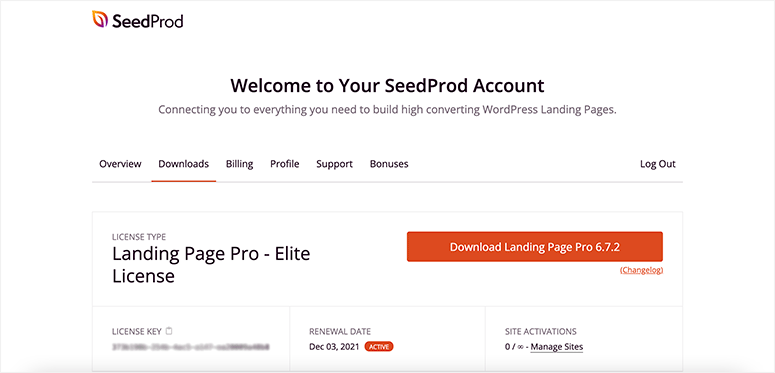
Als nächstes müssen Sie die Seite Plugins » Neu hinzufügen in Ihrem WordPress-Adminbereich besuchen und auf die Schaltfläche Plugin hochladen klicken.
Wählen Sie die SeedProd-Plugin-Datei, die Sie auf Ihren Computer heruntergeladen haben, und klicken Sie auf die Schaltfläche Jetzt installieren .
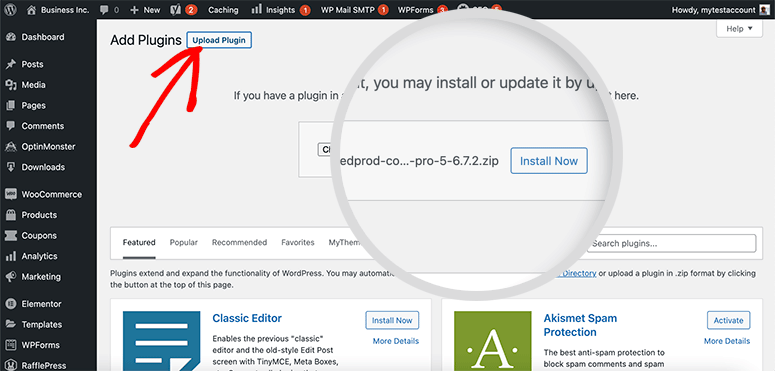
Klicken Sie nun auf die Schaltfläche Aktivieren . Wenn Sie detaillierte Schritte benötigen, lesen Sie unsere vollständige Anleitung zur Installation eines WordPress-Plugins.
Nach der Aktivierung werden Sie zur SeedProd-Lizenzseite weitergeleitet. Sie finden den Lizenzschlüssel in Ihrem SeedProd-Konto.
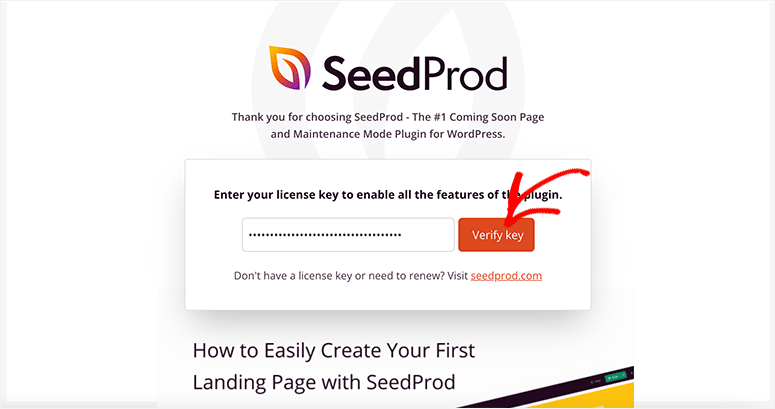
Klicken Sie auf die Schaltfläche Verify Key , und Sie sehen eine Erfolgsmeldung. Das Plugin ist nun erfolgreich installiert und mit Ihrer WordPress-Website verbunden.
Schritt 2. Fügen Sie eine neue Zielseite in WordPress hinzu
Scrollen Sie auf derselben Seite nach unten und klicken Sie auf die Schaltfläche „ Erste Seite erstellen “. Dadurch gelangen Sie zum integrierten Seitenbereich von SeedProd.
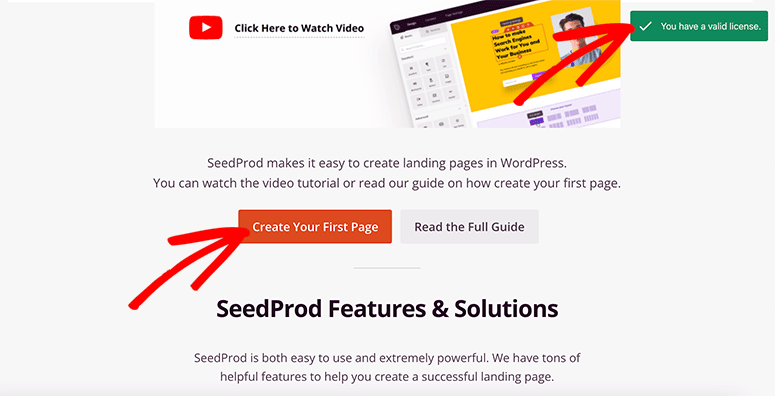
Standardmäßig gibt es vier Seiten, die Sie mit einem Klick aktivieren können:
- Coming Soon-Modus
- Wartungsmodus
- Loginseite
- 404 Seite
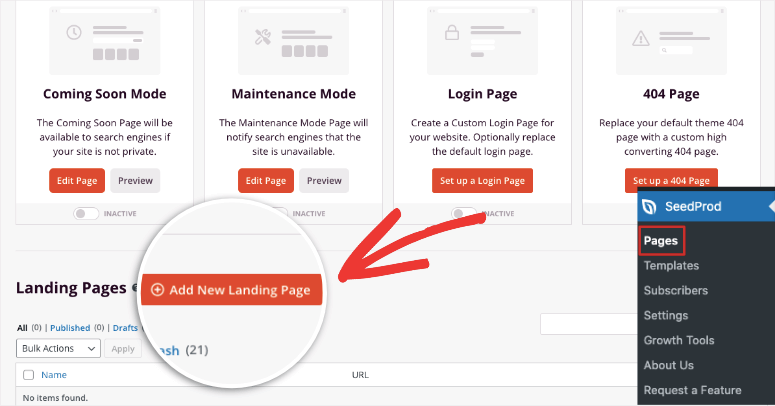
Da Sie eine Podcast-Seite erstellen müssen, berühren wir diese Optionen nicht. Stattdessen sehen Sie darunter den Abschnitt Landing Pages . Um eine neue Podcast-Seite zu erstellen, klicken Sie auf die Schaltfläche Neue Zielseite hinzufügen.
Auf der nächsten Seite finden Sie die SeedProd-Vorlagenbibliothek. Es verfügt über mehrere Filter, mit denen Sie die beste Vorlage für Ihre Anforderungen auswählen können.
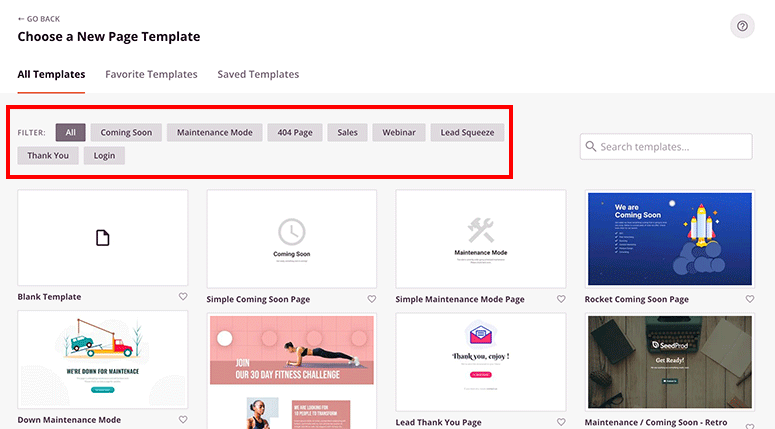
SeedProd wird mit einer Vorlage geliefert, die speziell für Podcaster entwickelt wurde. Mit dem Lead-Squeeze -Filter finden Sie eine Podcast-Squeeze -Vorlage. Fahren Sie mit der Maus über die Vorlage und klicken Sie auf das Häkchen.
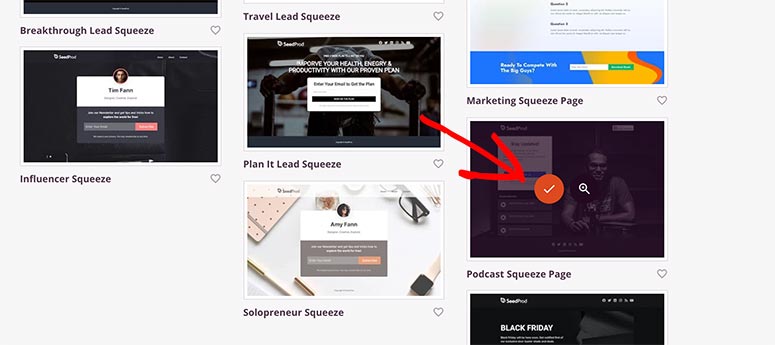
Es öffnet sich ein Popup, in dem Sie den Seitentitel und die Seiten-URL hinzufügen müssen. Sie können diese Informationen später ändern, also fügen Sie hier gerne einen Namen und eine URL hinzu.
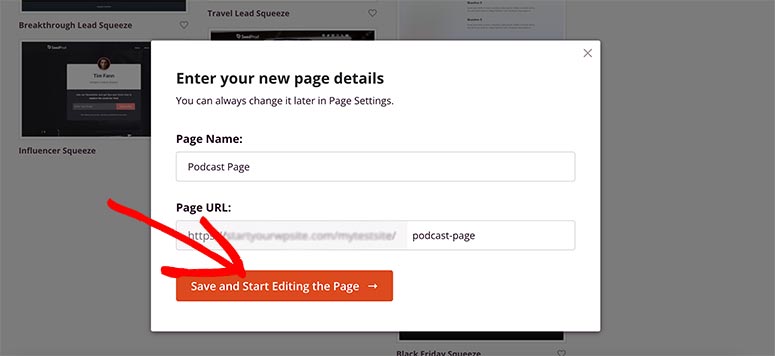
Klicken Sie auf die Schaltfläche Speichern und mit der Bearbeitung der Seite beginnen , um fortzufahren.
Schritt 3. Richten Sie Ihre Podcast-Landingpage ein und passen Sie sie an
Jetzt sehen Sie den SeedProd-Seitenersteller auf Ihrem Bildschirm, mit dem Sie Ihr Zielseitendesign anpassen können.
Auf der linken Seite finden Sie eine Toolbox mit benutzerdefinierten Blöcken und Abschnitten, die Sie Ihrer Seite hinzufügen können. Auf der rechten Seite des Bildschirms wird eine Vorschau Ihrer Landingpage-Vorlage angezeigt.
Das Beste daran ist, dass Sie die Änderungen in Echtzeit sehen können, sodass Sie wissen, wie die Seite aussieht, wenn Sie sie auf Ihrer Website veröffentlichen.
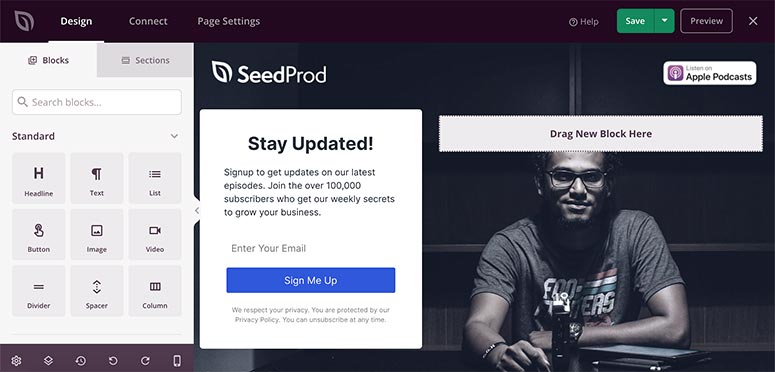
Sie können in der Live-Vorschau auf alles klicken, und es werden die Optionen für dieses Element auf der linken Seite Ihres Bildschirms angezeigt.
Wenn Sie beispielsweise auf das Logo klicken, können Sie das Standardbild durch Ihren Markennamen ersetzen. Zu den Einstellungen gehören auch Bildgröße, Ausrichtung und Linkanhang.
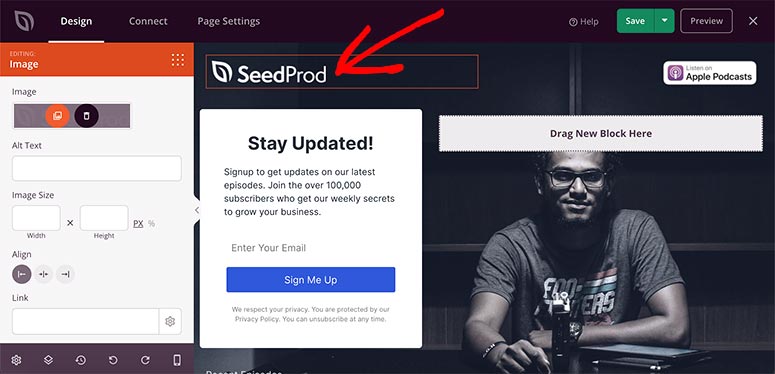
Der SeedProd-Builder verfügt über einen Inline-Texteditor, was bedeutet, dass Sie auf jeden Text klicken und ihn in der Live-Vorschau Ihrer Zielseitenvorlage bearbeiten können.
Sie können auch Texteinstellungen wie Schriftgröße, Schriftausrichtung und mehr im linken Bereich anpassen.
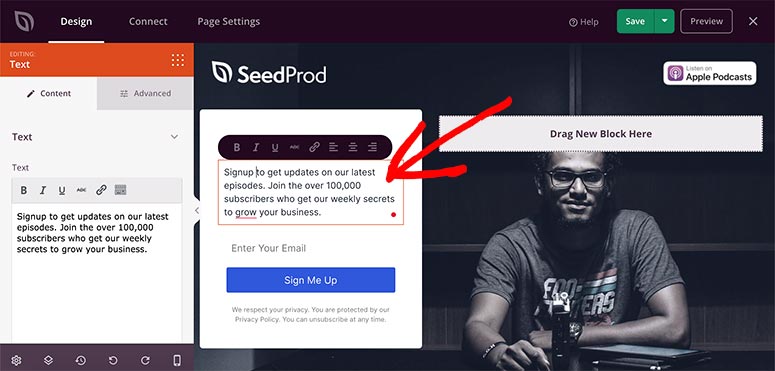
Als Nächstes können Sie im linken Bereich zur Registerkarte „Abschnitte“ gehen und auf den Abschnitt „ Hero “ klicken.
Es ist ganz einfach, Ihrer Seite einen neuen Abschnitt hinzuzufügen. Sie können Ihre Maus über einen Abschnitt bewegen und auf das Pluszeichen (+) klicken.
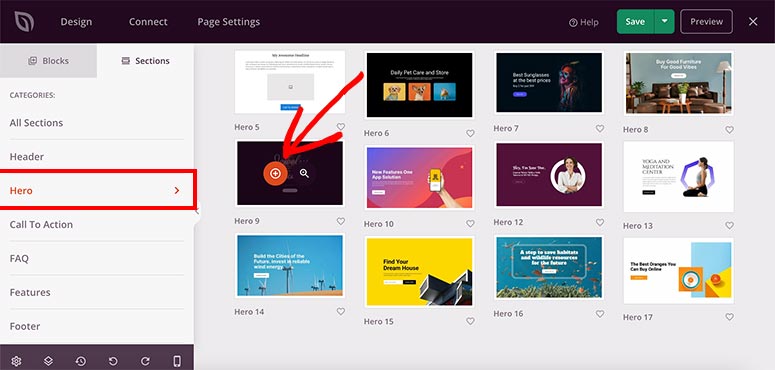
Der Abschnitt wird automatisch unten auf Ihrer Seite abgelegt. Sie können die Layout-Navigationseinstellungen im linken Bereich aufrufen und den Hero -Bereich an den Anfang der Seite verschieben.

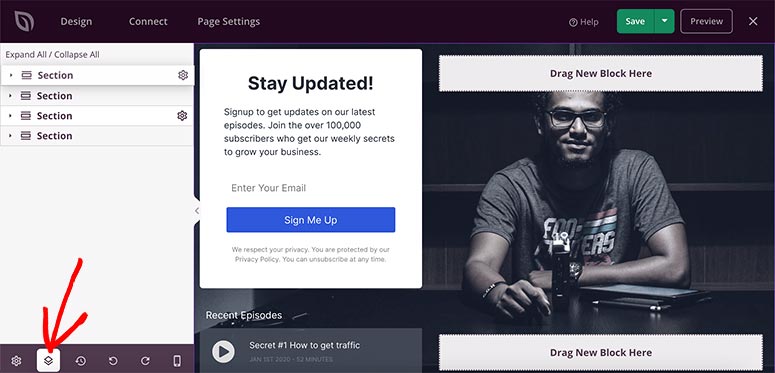
Jetzt können Sie den Heldenbereich wie zuvor mit Logo und Text anpassen. Klicken Sie auf etwas, um die Optionen auf der linken Seite des Bildschirms anzuzeigen.
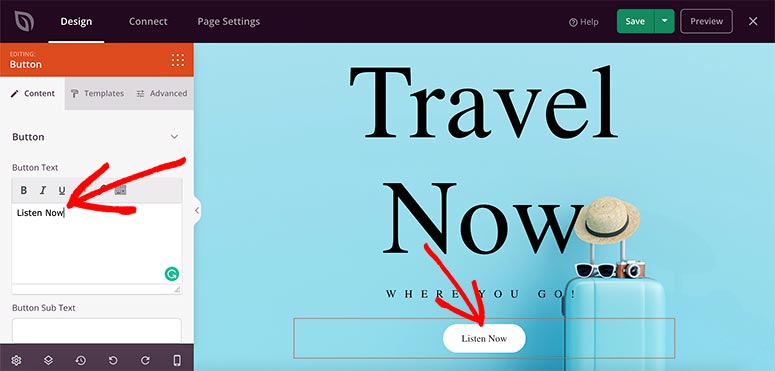
Um es für Ihren Podcast relevant zu machen, können Sie das Hintergrundbild, den Text und den Text der CTA-Schaltfläche (Call to Action) ersetzen. Sie können eine Schaltfläche „Jetzt anhören“ oder „Abonnieren“ und einen Link zur entsprechenden Podcast-Seite hinzufügen, um die Benutzer zum Handeln zu bewegen.
Die Vorlage bietet einen integrierten Abschnitt zum Hinzufügen Ihrer letzten Podcasts. Sie können auch den Text bearbeiten und Podcast-Episoden hochladen.
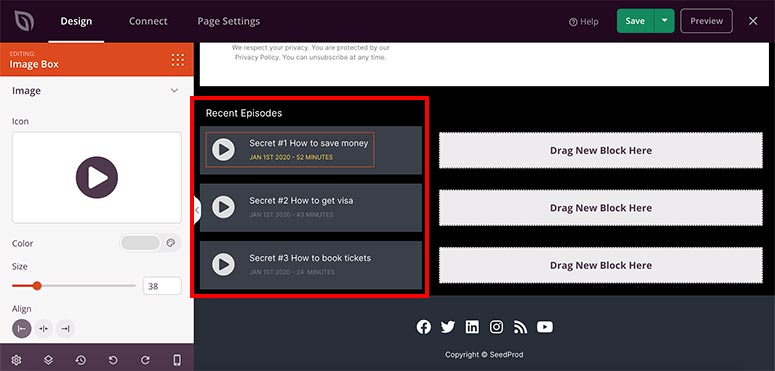
SeedProd ist mit intelligenten Funktionen gefüllt, um Ihre Seite zu optimieren, damit Sie maximale Zuhörer und Abonnenten erhalten.
Sie können beispielsweise soziale Symbole hinzufügen, um auf Hörplattformen wie Spotify, Google Podcasts oder Apple Podcast-Profile zu verlinken.
Sie können auch Erfahrungsberichte und Bewertungen als sozialen Beweis hinzufügen, um mehr Benutzer auf Ihrer Podcast-Landingpage anzusprechen. Sie müssen erneut zur Registerkarte „ Abschnitte “ gehen und einen Abschnitt „ Testimonial “ auf der Seite hinzufügen.
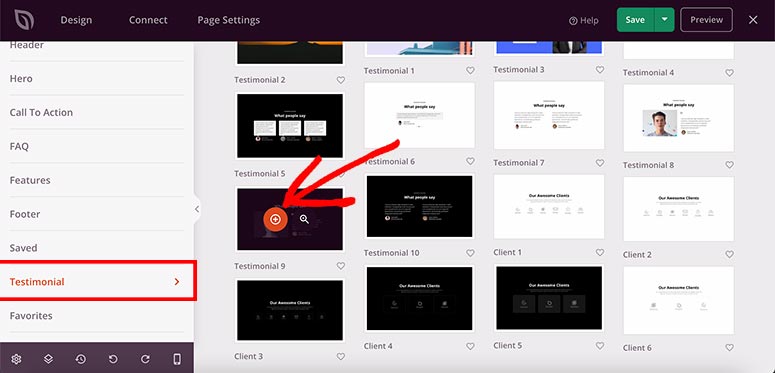
Sie können eine Vorlage für die Testimonials auswählen und Ihren Inhalt und Ihr Bild hinzufügen, um neue Benutzer zu gewinnen.
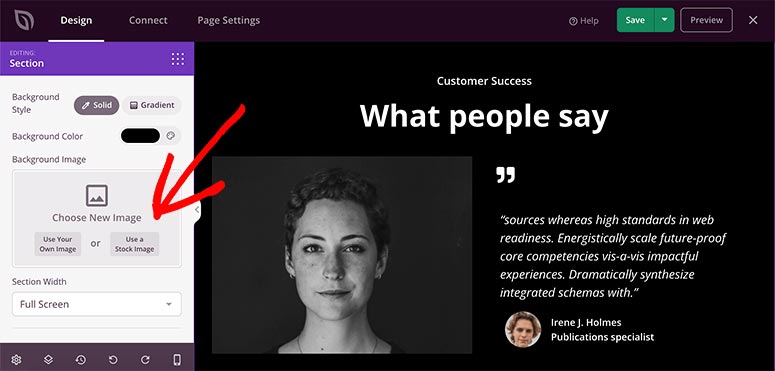
Es gibt viele andere benutzerdefinierte Blöcke und Abschnitte, die Sie verwenden können, um eine robuste und professionelle Zielseite für Ihren Podcast zu erstellen. SeedProd macht es Ihnen leicht, diese Optionen selbst zu erkunden.
Sie finden Social Media Shares, Countdown-Timer, Opt-in-Formulare, Werbegeschenke, Kontaktformulare und vieles mehr.
SeedProd lässt sich auch in WooCommerce integrieren. Das bedeutet, dass Sie Ihre Podcasts verkaufen und Zahlungen online einziehen können.
Wenn Sie alle Inhalte zu Ihrem Website-Design hinzugefügt haben, vergessen Sie nicht, auf die Schaltfläche Speichern in der oberen rechten Ecke Ihres Bildschirms zu klicken.
Schritt 4. Passen Sie Ihre Zielseiteneinstellungen an
Lassen Sie uns nun die globalen Einstellungen für Ihre Webseite anpassen. Sie können auf das Drehrad-Symbol in der unteren linken Ecke klicken, um fortzufahren.
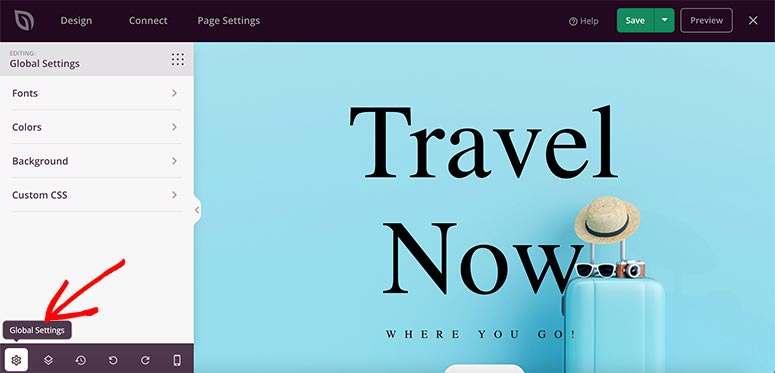
Zu den globalen Einstellungen gehören:
- Schriftarten: Sie können die Schriftart der gesamten Zielseite oder eines bestimmten Abschnitts ändern. Es bietet auch verschiedene Schriftartenthemen für Ihre Bequemlichkeit.
- Farben: Hiermit können Sie die Farben an Ihre Website-Vorlage oder Ihr Design anpassen. Es enthält Farboptionen für Kopfzeile, Hintergrund, Text, Link und mehr. Sie erhalten auch Farbpaletten, um ein Vollfarbthema für Ihre Seite auszuwählen.
- Hintergrund: In den Hintergrundeinstellungen können Sie ein Bild, ein Video oder eine Volltonfarbe als Hintergrund hinzufügen. Sie können sogar eine Diashow erstellen, um den angezeigten Inhalt zu erweitern.
- Benutzerdefiniertes CSS: Hiermit können Sie benutzerdefinierten Code hinzufügen, um jeden Abschnitt zu gestalten.
Diese Einstellungen spiegeln sich in der Live-Vorschau wider, sodass Sie die Änderungen in Echtzeit sehen können.
Besuchen Sie als Nächstes die Option Seiteneinstellungen in der oberen Navigation des SeedProd -Builders.
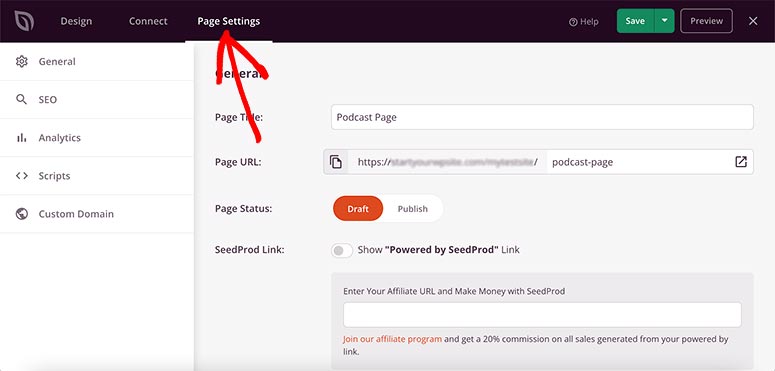
Hier finden Sie folgende Einstellungen:
- Allgemein: Wenn Sie sich erinnern, haben Sie den Seitentitel und die URL hinzugefügt, als Sie mit dem Erstellen der Zielseite begonnen haben. Die allgemeinen Einstellungen beinhalten die gleichen mit weiteren Optionen wie Seitenstatus, SeedProd-Link unten auf Ihrer Seite und mehr.
- SEO: Diese Einstellung hilft Ihnen, Ihre Zielseite mit einem beliebten WordPress-SEO-Plugin wie All in One SEO zu verbinden. Das Plugin hilft Ihnen dabei, empfohlene SEO-Marketing-Taktiken hinzuzufügen, um Ihre Podcast-Landingpage zu ranken und den organischen Traffic zu erhöhen.
- Analytics: Diese Seite zeigt die Statistiken für Ihre Seite. Wir empfehlen die Verwendung des MonsterInsights-Plugins, um die Benutzeraktivitäten auf der Zielseite zu verfolgen und das Benutzerverhalten zu überwachen. MonsterInsights und SeedProd lassen sich nahtlos miteinander verbinden.
- Skripts: In diesem Abschnitt können Sie benutzerdefinierte Skripts hinzufügen, um das Design anzupassen und die Funktionalität in der Kopf-, Haupt- und Fußzeile Ihrer Seite zu erweitern.
Alle diese Einstellungen sind jederzeit anpassbar. Wenn Sie beispielsweise die Zielseite ausblenden möchten, können Sie die allgemeinen Einstellungen aufrufen und den Seitenstatus auf Entwurf ändern.
Schritt 5. Verbinden Sie Ihre Seite mit einem E-Mail-Dienst
Ein E-Mail-Marketing-Service kann Ihnen helfen, Ihre Kontakte zu verwalten und automatisch E-Mails an Benutzer zu senden. Mit SeedProd können Sie Ihre Zielseite mit Ihrem E-Mail-Konto verbinden, sodass beim Sammeln von E-Mails diese automatisch zu Ihrer Kontaktliste hinzugefügt werden.
Sie müssen die Option „ Verbinden “ im oberen Navigationsmenü aufrufen. Dort finden Sie mehrere E-Mail-Dienste.
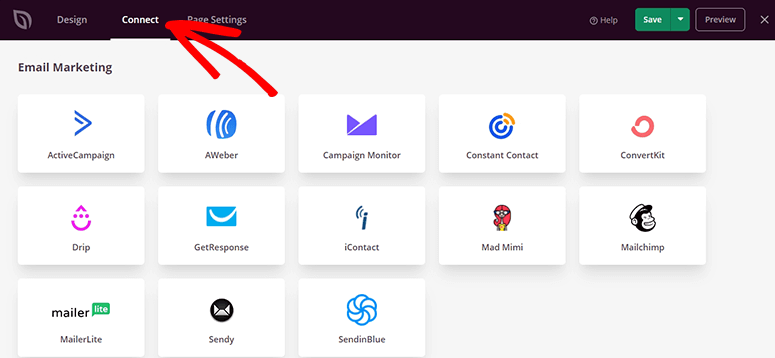
Bewegen Sie die Maus über einen beliebigen Dienst und klicken Sie auf die Schaltfläche Verbinden . Klicken Sie dann auf die Schaltfläche Neues Konto verbinden .
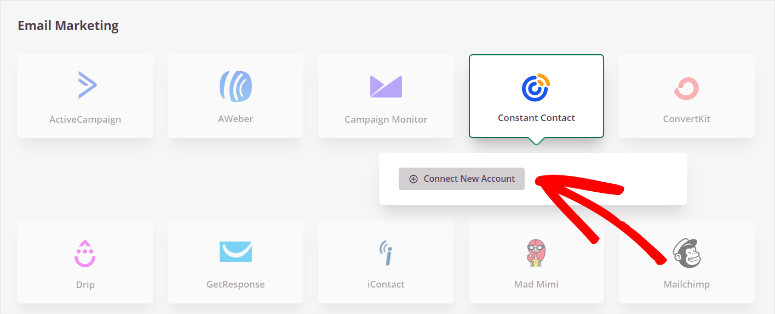
Sie können den Anweisungen auf dem Bildschirm folgen, um sich bei Ihrem E-Mail-Konto anzumelden und es mit SeedProd zu integrieren. Vergessen Sie nicht, auf die Schaltfläche Speichern zu klicken.
Schritt 6. Veröffentlichen und zeigen Sie die Podcast-Landing Page an
SeedProd macht es einfach, die Zielseite auf Ihrer WordPress-Website zu veröffentlichen.
Klicken Sie auf den Pfeil neben der Schaltfläche Speichern und klicken Sie auf die Option Veröffentlichen .
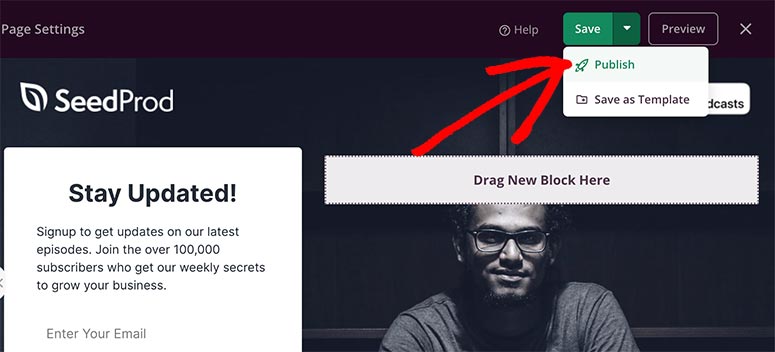
Es zeigt Ihnen ein Popup, in dem Sie auf die Schaltfläche Live-Seite anzeigen klicken können, um Ihre Podcast-Zielseite in Aktion zu sehen.
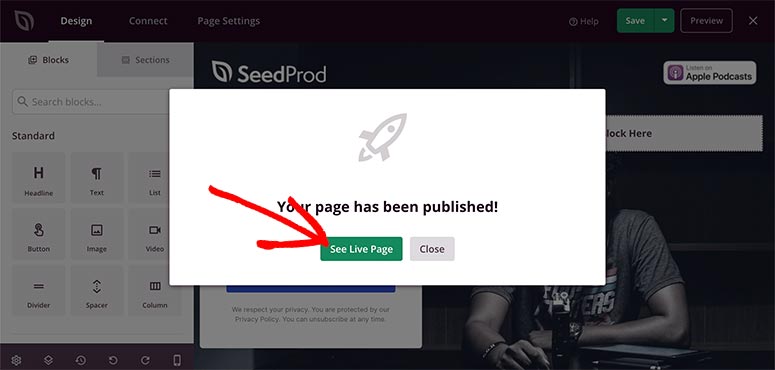
Das ist alles, was wir für Sie haben. Wir hoffen, dieser Artikel hat Ihnen geholfen zu lernen, wie Sie Ihre eigene Podcast-Landingpage erstellen, um Abonnenten und Konversionen zu steigern.
Wenn Website-Besucher jetzt Ihre Podcast-Zielseite sehen, können sie sich Ihre Sendung anhören, abonnieren und Ihre Podcast-Profile sofort anzeigen.
SeedProd macht es einfach, die Seite zu bearbeiten, sodass Sie zurückkommen und die neuesten Episoden hinzufügen, Links abonnieren und mehr können.
Sie können SeedProd weiterhin verwenden, um Ihre Podcast-Website in den Demnächst- oder Wartungsmodus zu versetzen, damit Ihre Benutzer wissen, dass Ihre Website nicht verfügbar ist oder sich im Aufbau befindet. Sie können auch andere Zielseiten erstellen, um die Lead-Generierung, Abonnements und Einnahmen zu steigern.
Mit SeedProd können Sie alle Arten von Websites für Ihr Unternehmen erstellen. Sie können auch unseren Leitfaden zum Erstellen einer App-Landingpage in WordPress lesen. Dies wird Ihnen helfen, Ihre App zu bewerben und Ihren Umsatz zu steigern.
Abgesehen davon finden Sie auf der SeedProd-Website zahlreiche Tutorials.
Als nächstes können Sie sich auch unsere folgenden Leitfäden ansehen:
- Die 6 besten Podcast-Hosting-Dienste | Verglichen & Bewertet
- Die 25 besten WordPress-Themes für Podcasting (im Vergleich)
- Die 12 besten WordPress-Podcast-Plugins im Vergleich (kostenlos und Premium)
Diese Leitfäden teilen mehrere Ressourcen, die Sie verwenden können, um eine Website für Ihre Podcast-Serie zu erstellen. Es umfasst Hosting-Dienste, Themen und Plugins. Überprüfen Sie sie und
